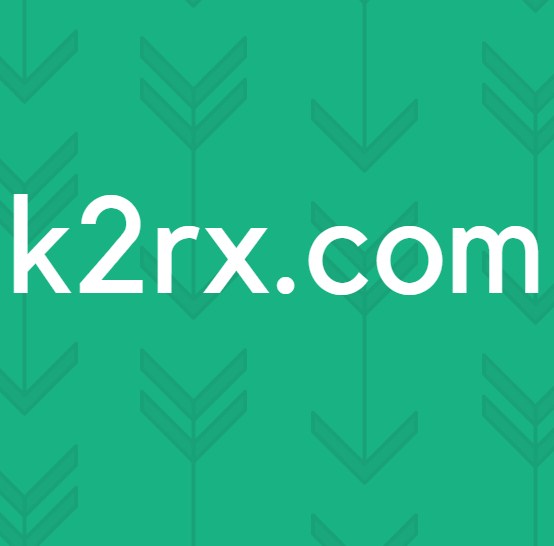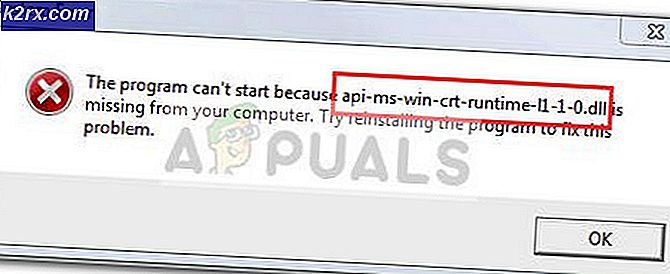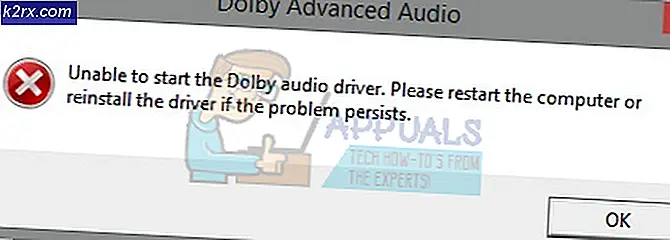Düzeltme: Fortnite Profili Kilitlenemedi
Fortnite Mayıs başarısız -e kilit profili yönlendiricinizin NAT kısıtlamaları nedeniyle. Dahası, oyunun veya oyun modunun bozuk kurulumu da tartışılan hataya neden olabilir. Etkilenen kullanıcı, oyunu başlatmaya veya çok oyunculu bir oyuna katılmaya çalıştığında profil hatasıyla karşılaşır. Sorunun PC, Xbox ve Play Station'da meydana geldiği bildiriliyor.
Çözümlere geçmeden önce, Kapat PC'niz ve en azından bekleyin 20 dakika ve ardından sorunun çözülüp çözülmediğini kontrol etmek için sistemi açın. Ayrıca, sorun giderme işlemi sırasında, yeniden katıl ya da terk et oyun, tıklayın Oyunu Terk Et buton. Dahası, hata çözülene kadar, bir görev bittiğinde, ödül ekranını bekle görüntülenecek ve ardından bir sonraki adıma geçilecektir. Ödül ekranı gösterilmeden önce siz veya başka bir oyuncu oyundan ayrılırsa, boş yuvayı doldurmaya çalışabilecek yeni bir oyuncu, profilin kilitlenemedi hatası alır.
1.Çözüm: Oyunu / Başlatıcıyı ve Bilgisayarı Yeniden Başlatın
İletişim veya yazılım modüllerinin geçici olarak arızalanması, eldeki hataya neden olabilir. Oyunu veya bilgisayarı basit bir şekilde yeniden başlatarak aksaklığın üstesinden gelebilirsiniz.
- çıkış oyun ve sonra Epik Başlatıcı.
- şimdi sağ tık üzerinde pencereler düğmesine ve ardından Görev Yöneticisi.
- şimdi süreçleri bitir oyun ve başlatıcıya ait.
- Sonra başlatmak oyuna girmeniz ve oyuna katılmak veya oyundan çıkmak istemeniz istenirse, Oyunu Terk Et buton. Şimdi sorunun çözülüp çözülmediğini kontrol edin.
- O zaman değilse çıkış oyun / başlatıcı ve tekrar başlat Sisteminiz.
- Yeniden başlattıktan sonra, oyunun hatadan temiz olup olmadığını kontrol edin.
2.Çözüm: Oyununuzun Bölgesini Değiştirin
Fortnite, içeriği oyunculara sunmak için dağıtılmış sunuculardan oluşan bir ağ kullanır. Bölgenin sunucusu aşırı yüklenmişse veya isteklerinize düzgün yanıt vermiyorsa mevcut profil hatasıyla karşılaşabilirsiniz. Bu senaryoda, oyununuzun bölgesini değiştirmek sorunu çözebilir.
- Oyunu aç Menü ve şuraya gidin: Ayarlar sekmesi.
- Sonra değiştir Çöpçatanlık Bölgesi arzunuza göre. Daha düşük ping değerine sahip bir sunucu seçmek daha iyi olacaktır.
- Şimdi oyunu başlatın ve profil sorununun çözülüp çözülmediğini kontrol edin.
3. Çözüm: Oyunun Grup Gizliliğini Özel Olarak Değiştirin
Oyun, operasyonda takılı kaldıysa ve oyun hala bir görev oynadığınızı "düşünüyorsa" eldeki hatayı gösterebilir, oysa siz görevden çoktan ayrıldınız. Bu senaryoda, Parti ayarların özel olarak ayarlanması ve ardından genel seçeneğe geri dönülmesi, aksaklığı giderebilir ve böylece sorunu çözebilir.
- Oyunu aç Menü ve gidin Parti Ayarları.
- Şimdi parti gizliliğini şu şekilde değiştirin: Özel ve sonra kısa bir süre için rastgele bir oyun oynayın.
- Şimdi ayarı eski haline döndürün. halka açık ve Bekle 1 dakika için.
- Ardından, hatanın temizlenip temizlenmediğini kontrol etmek için oyunu başlatın.
4. Çözüm: Tek Oturum Açma ve Beni Hatırla Seçeneklerini Devre Dışı Bırakın
Tek Oturum Açma ve Beni Hatırla seçeneklerinin, çok oyunculu platformlar arası kullanımda sorun yarattığı bilinmektedir. Aynı şey, tartışılan profil sorununun nedeni olabilir. Bu senaryoda, Tek Oturum Açma ve Beni Hatırla Seçeneklerini devre dışı bırakmak sorunu çözebilir.
- Çıkış Yap oyunun /başlatıcı ve uygulamalardan çıkın.
- şimdi açık başlatıcı / oyun ve oturum açmak için kimlik bilgilerinizi kullanın, ancak unutmayın işareti kaldırmak seçeneği Beni Hatırla.
- Şimdi oyunu başlatın ve tıklayın Kullanıcı adınızı.
- Ardından gösterilen menüde tıklayın Tek Oturum Açmayı Devre Dışı Bırak.
- Şimdi oyunun hatadan temiz olup olmadığını kontrol edin.
- Değilse, çıkış oyun / başlatıcı ve ilgili tüm süreçleri Görev Yöneticisi aracılığıyla sonlandırın.
- Ardından başlatıcıyı / oyunu açın ve profil sorununun çözülüp çözülmediğini kontrol edin.
5.Çözüm: Fırtına Kalkanı Savunmasını (SSD) başlatın ve ardından Makineye Geri Dönün
Sorun, uygulamanın veya iletişim modülünün geçici bir arızasından kaynaklanıyor olabilir. Hata, Fırtına Kalkanı başlatılarak ve ardından ana oyuna dönülerek giderilebilir.
- oyunu aç lobi ve aç Fırtına Kalkanı (Görevler sekmesinde, Ana Görevler veya Yan Görevler altında).
- Şimdi 30 saniye bekleyin veya kahraman ekranı gösteriliyor ve sonra hatanın çözülüp çözülmediğini kontrol etmek için oyun görevine geri dönün.
6.Çözüm: Oyun Modunuzu Değiştirin
Sorun, oyun modüllerinin geçici olarak arızalanmasından kaynaklanıyor olabilir. Bu senaryoda, başka bir oyun moduna geçmek ve ardından sorunlu oyun moduna geri dönmek sorunu çözebilir.
- çıkış Oyun / Başlatıcı'yı ve ilgili tüm işlemleri Görev Yöneticisi aracılığıyla sonlandırın.
- Sonra başlatmak oyun ve değiştirmek başka bir oyun modu (ör. Battle Royale ile ilgili sorun yaşıyorsanız Dünyayı Kurtar'a geçin).
- Şimdi oyna rastgele kısa bir süre için oyun ve sonra çıkış oyun / başlatıcı.
- Sonra eski haline dönmek Sorun yaşadığınız moda geçin ve profil sorununun çözülüp çözülmediğini kontrol edin.
7. Çözüm: Oyun Modunu Yeniden Yükleyin
Oyun modu için gerekli olan dosyalar (sorun yaşıyorsanız) bozuksa, elinizdeki hatayla karşılaşabilirsiniz. Burada oyun modunu yeniden yüklemek sorunu çözebilir.
- çıkış oyun / başlatıcı ve Fortnite ile ilgili tüm süreçleri Görev Yöneticisinde öldürün.
- Sonra açık başlatıcıyı seçin ve şuraya gidin: Fortnite sekmesi.
- Şimdi tıklayın dişli Başlat düğmesinin sağında bulunan (Ayarlar) simgesi ve ardından Seçenekler.
- Sonra işareti kaldırmak seçeneği oyun modu ile ilgili sorun yaşıyorsunuz (örneğin, Dünyayı Kurtar ile ilgili sorunlar yaşıyorsanız, Dünyayı Kurtar seçeneğinin işaretini kaldırın) ve ardından Uygulamak buton.
- İşlemin tamamlanmasını bekleyin ve ardından tekrar başlat Sisteminiz.
- Yeniden başlatıldığında, yeniden kurmak oyun modu ve oyunun iyi çalışıp çalışmadığını kontrol edin.
Çözüm 8: Fortnite'ın Oyun Dosyalarını Doğrulayın
Oyun dosyaları birçok nedenden dolayı bozulabilir (ani bir elektrik kesintisi gibi). Fortnite'ın oyun dosyaları bozuksa veya bazı modüller eksikse, tartışılan hatayla karşılaşabilirsiniz. Bu bağlamda, oyun dosyalarının doğrulanması sorunu çözebilir. İşlem, oyun dosyalarını dosyaların sunucu sürümleriyle kontrol edecek ve herhangi bir tutarsızlık bulunursa, sunucu sürümü istemcinin dosyalarının yerini alacaktır.
- Açın Başlatıcı ve şuraya gidin: Kütüphane.
- Şimdi dişli simgesine tıklayın (başlatma düğmesinin sağında bulunur) ve sonra tıklayın Doğrulayın.
- Sonra Bekle doğrulama sürecinin tamamlanması için.
- şimdi başlatmak oyun ve profil sorununun çözülüp çözülmediğini kontrol edin. Oyuna yeniden katılmanız veya oyundan çıkmanız istenirse, Oyunu Terk Et'e tıklayın.
Çözüm 9: Başlatıcıya ve Oyuna Yeniden Giriş Yapın
Profil sorunu, iletişim / uygulama modüllerinde geçici bir hatadan kaynaklanıyor olabilir. Hata şu şekilde temizlenebilir: yeniden kayıt başlatıcıya / oyuna.
- Üzerinde Fortnite başlatıcınızın sayfasını tıklayın. Kullanıcı adı ve gösterilen menü, tıklayın Oturumu Kapat.
- Ardından gizli simgeleri açmak için ok başı sistem tepsisinin yanına gidin ve simgesini sağ tıklayın. Epik Başlatıcı.
- Şimdi alt menüde tıklayın Oturumu Kapat ve sonra çıkış başlatıcı.
- Sonra açık ve oturum aç Epic başlatıcısına.
- şimdi Doğrulayın oyun dosyaları (çözüm 8'de tartışıldığı gibi).
- Sonra başlatmak oyun moduyla ilgili sorun yaşamadığınız örn. Battle Royale'i başlatın (Dünyayı Kurtar ile ilgili sorun yaşıyorsanız) ve katılmak bir Battle Royale maçı.
- Bekleyin yüklenecek oyun en azından oyuncuların koştuğu maç öncesi kısmına.
- şimdi çıkış Yap oyun modunun veyeniden giriş yap ve ardından sorunun çözülüp çözülmediğini kontrol edin. Oyuna yeniden katılmanız veya oyundan çıkmanız istenirse, Oyunu Terk Et buton.
Çözüm 10: Bağlantınızın NAT Türünü Açacak Şekilde Değiştirin
Diğer oyunlar gibi Fortnite, ağınızın NAT türünün açılmasını gerektirir. Bağlantınızın NAT türü açık değilse, elinizde olan hatayla karşılaşabilirsiniz. Bu bağlamda, ağınızın NAT türünü açılacak şekilde değiştirmek sorunu çözebilir.
- çıkış oyun ve başlatıcı.
- Değişiklik Açılacak NAT türü.
- İleri yönlendiricinizin ayarlarında aşağıdaki bağlantı noktaları:
(3544-3544 UDP) (4500-4500 UDP) (88-88 UDP) (3074-3074 UDP + TCP) (500-500 UDP) (53-53 UDP + TCP) (80-80 TCP)
- Sonra açık başlatıcı ve oyun, profil sorununun temizlenip temizlenmediğini kontrol etmek için.
11.Çözüm: Oyunu ve Konsolu Yeniden Başlatın (Yalnızca Konsollar)
Sorun, konsolun iletişim / uygulama modüllerindeki geçici bir hatadan kaynaklanıyor olabilir. Oyun ve konsolu yeniden başlatarak aksaklık giderilebilir. Örnek olarak, Xbox sürecini tartışacağız.
- Basın Xbox düğmesi ve fareyle üzerine gelme Fortnite simgesinin üzerine.
- Ardından Başlat düğmesine basın ve hemen Çık.
- Sonra yeniden aç oyun ve iyi çalışıp çalışmadığını kontrol edin.
- O zaman değilse basın ve basılı tutun güç konsolun düğmesi olana kadar güç kapatıldı.
- Sonra açık konsolu açın ve oyunun hatadan arındırılmış olup olmadığını kontrol edin.
Çözüm 12: Konsolunuzdaki Lisansları Geri Yükleyin (Yalnızca Konsollar)
Konsolunuzdaki lisanslar, satın aldığınız içeriği sunucularla senkronize etmek için kullanılır. Konsol, oyunun lisansını doğrulayamazsa, tartışma altında karşılaşabilirsiniz. Bu bağlamda konsolunuzdaki lisansları geri yüklemeniz sorunu çözebilir. Açıklama için Play Station sürecini tartışacağız.
- çıkış oyun ve açık Ayarlar konsolunuzun.
- Şimdi aç Hesap Yönetimi ve sonra tıklayın Lisansları Geri Yükle.
- Sonra başlatmak Fortnite ve iyi çalışıp çalışmadığını kontrol edin.
Şimdiye kadar hiçbir şey size yardımcı olmadıysa, deneyin yeniden kurmak oyun. Ancak bir kalabalık olmayan harita ve sonra geri dönen ordu haritasına gitmek sorunu çözebilir.